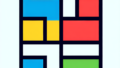はじめに
こんにちは!アドビ製品に興味を持っている皆さん、特に初心者の方々に向けて、Adobe Photoshopでの光の効果と編集方法についてお話しします。光は写真の印象を大きく変える要素ですので、正しい使い方を学ぶことで、あなたの作品が一層魅力的になりますよ!それでは、さっそく始めていきましょう!
Adobe Photoshopにおける光の効果と編集方法
光の効果の適用方法
基本的な光の効果の適用手順
光の効果をPhotoshopで適用するのは思ったより簡単です。まず、画像を開き、レイヤーを選択します。その後、「フィルター」メニューから「レンダリング」→「光の効果」を選び、ダイアログボックスで設定を調整するだけです。これにより、さまざまな光のエフェクトを簡単に追加できます。
レイヤーを使った光の効果の活用法
レイヤーを利用することで、光の効果をより自由に調整できます。新しいレイヤーを作成し、光のエフェクトを適用してから、レイヤーの不透明度やブレンドモードを変更することで、自然な仕上がりにすることが可能です。これにより、作品に深みを持たせることができます。

光の調整と編集
明るさとコントラストの調整方法
光の調整は、作品の雰囲気を大きく変える重要なステップです。「イメージ」→「調整」→「明るさ・コントラスト」で簡単に調整できます。明るさを上げることで、写真全体が明るくなり、コントラストを調整することで、より立体感を出すことができます。
トーンカーブとレベル補正の活用
トーンカーブやレベル補正を使うと、より細かな光の調整が可能です。トーンカーブでは、特定の明るさの範囲を選んで調整できるため、暗い部分や明るい部分を個別に補正できます。レベル補正では、黒、白、中間調のスライダーを使って、全体のバランスを整えることができます。
光源の作成
リアルな光源を作るためのツールとテクニック
リアルな光源を作るためには、Photoshopの「ブラシツール」や「グラデーションツール」を活用しましょう。これらのツールを使って、光の広がりや強さを調整することで、よりリアルな光源を作成できます。特に、柔らかいブラシを使うと、自然なグラデーションが得られます。
光源の位置と強度の調整方法
光源の位置や強度を調整することで、作品の印象を大きく変えることができます。光源を移動させることで、影の位置も変わるため、全体のバランスを考慮しながら調整することが重要です。また、レイヤーの不透明度を調整することで、光の強さを簡単に変えることができます。
光のレイヤー効果
レイヤースタイルを使った光の強調
レイヤースタイルを使うことで、光の強調が簡単に行えます。特に「外側の光彩」や「内側の光彩」効果を使うと、オブジェクトに光が当たっているような印象を与えることができます。これにより、より魅力的なデザインが実現できます。
フィルターを活用した光の加工技術
フィルターを活用することで、光の加工技術が広がります。「ぼかし」や「グラデーションマップ」を使って、光の効果をさらに強調することができます。特に、ぼかしを使うことで、柔らかい光の表現が可能になります。
光の影響を理解する
光が写真に与える影響とは
光は写真の質感や雰囲気を決定づける重要な要素です。光の種類や位置によって、被写体の印象が大きく変わります。例えば、逆光で撮影した場合、被写体がシルエットになり、ドラマチックな効果を生むことができます。
異なる光条件下での撮影テクニック
異なる光条件での撮影テクニックを学ぶことで、より多様な表現が可能になります。例えば、日中の自然光を利用した撮影や、夜間の人工光を活用した撮影方法などがあります。それぞれの条件での設定を理解することで、作品の幅が広がります。
まとめ
光の効果を活かした作品作りのポイント
光の効果を活かすためには、まず基本的な技術をマスターすることが大切です。光の種類や強さ、位置を意識しながら、レイヤーやフィルターを使って自由に編集してみましょう。練習を重ねることで、あなたの作品はどんどん進化します!
今後の学習に向けたリソースと参考資料
さらに学びたい方には、Adobeの公式サイトやオンラインチュートリアルがおすすめです。特に、Adobe Photoshopの公式ページでは、豊富なリソースが用意されていますので、ぜひチェックしてみてください!
| 光の効果 | 特徴 | 使用するツール |
|---|---|---|
| 明るさ | 全体の明るさを調整 | 明るさ・コントラスト |
| コントラスト | 色の強弱を強調 | トーンカーブ、レベル補正 |
| 光源 | リアルな光を表現 | ブラシツール、グラデーションツール |